Caso não,
Vá até o menu Cadastros > Produtos > Produtos digite o nome do produto no campo descrição ou o código de barras no campo barras, e no botão ![]() ou na tecla de atalho F3 para verificar se o produto já está cadastrado.
ou na tecla de atalho F3 para verificar se o produto já está cadastrado.
Caso não, ![]() clique no botão
clique no botão ![]() ou F5 e preencha os campos conforme a imagem abaixo.
ou F5 e preencha os campos conforme a imagem abaixo.
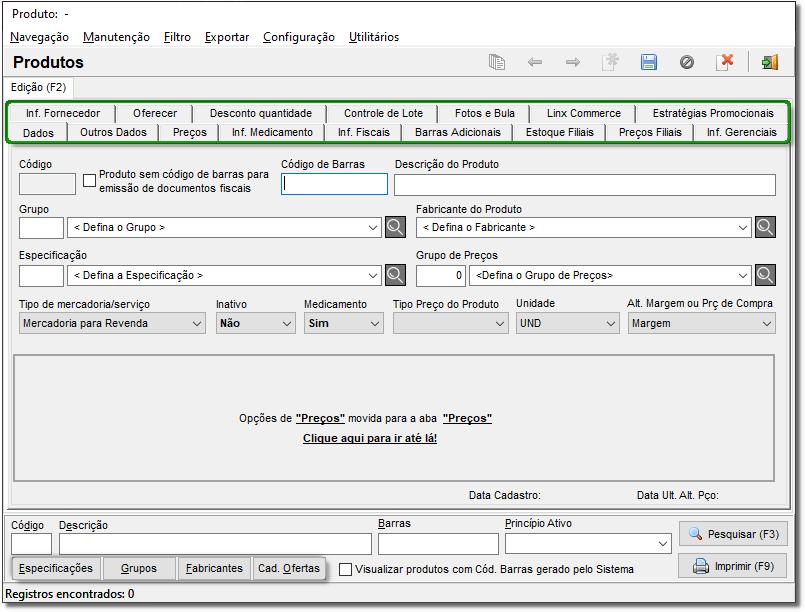
Figura 01 - Cadastro de Produtos
Existem algumas abas para possibilitar realizar o cadastro de informações específicas, conforme o destaque da Figura 01:
Exibe informações de preços de compra, venda, descontos, promoções e etc.
Figura 02 - Cadastro de Produtos - Preço |
Existem configurações de comissões, informações de controle para a Anvisa no caso de ser controlado, uso contínuo, código da ABC, Código INBS, mensagens na venda entre outras;
Figura 03 - Cadastro de Produtos - Outros Dados |
Caso o mesmo produto possua outro código de barras, e também quantidade de caixas diferentes.
Figura 04 - Cadastro de Produtos - Barras Adicionais
|
Possui duas subabas para exibir as informações de unidades por caixa e o código do produto no(s) fornecedor(es).
Figura 05 - Cadastros de Produtos - Inf. Fornecedor |
Mostra a quantidade em estoque do produto nas filiais. Esse procedimento necessita que a comunicação das lojas com a central estejam atualizadas. 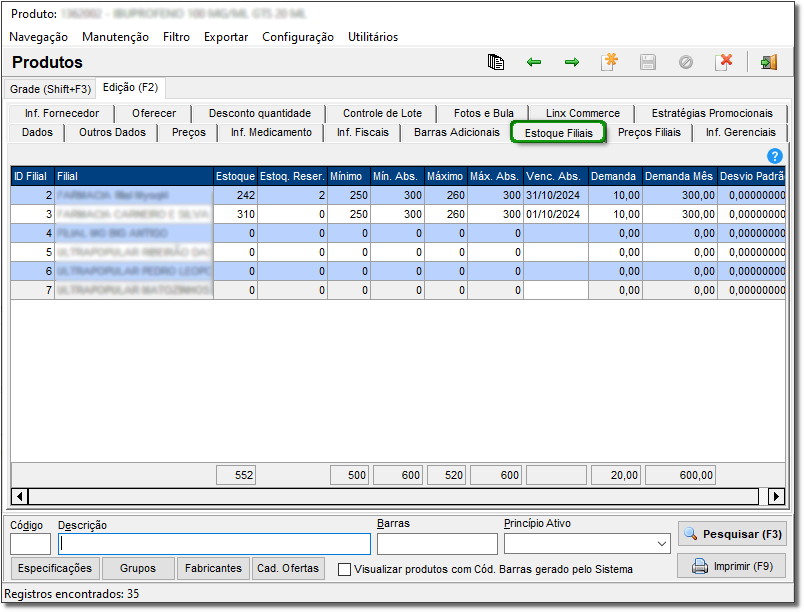 Figura 06 - Cadastros de Produtos - Estoque Filiais
|
Mostra os preços do produto nas filiais, e nos casos de preços diferenciados para a própria loja;
Figura 07 - Cadastro de Produtos - Preços Filiais |
Mostra alguns dados referentes aos valores do produto nas filiais, como: Curva ABC, PMC, Últ. entrada, Últ. Saída, Últ. Preço Entrada, dentre outros; Possui subabas para exibir as informações de dados gerenciais, ficha de estoque, histórico de custo médio e uso contínuo.
Figura 08 - Cadastro de Produtos - Inf. Gerenciais
|
Exibe a foto e a bula do produto, se estiverem associados.
Figura 09 - Cadastro de Produtos - Foto e Bula |
Toda vez que o produto em questão for vendido, será exibida uma tela para oferecer o produto que foi incluído nessa aba.
Figura 10 - Cadastro de Produtos - Oferecer |
São descontos que poderão ser concedidos de acordo com a tabela da CAS Brasil, por exemplo leve 3 e pague 2.
Figura 11 - Cadastro de Produtos - Desconto Quantidade
|
Nesta aba são exibidas as informações fiscais como ICMS, CSOSN - ICMS, PIS e COFINS, CST, Lista, entre outras.
Figura 12 - Cadastro de Produtos - Inf. Fiscais Também é possível definir/consultar configurações tributárias através do botão |
Nesta aba é possível cadastrar descontos específicos para os produtos. Possui as subabas para permitir personalizar os descontos por tabloide, voucher ou kit promocional.
Figura 13- Cadastro de Produtos - Estratégias Promocionais
|